Sony Xperia M5 E5603 Black: Начало работы
Начало работы: Sony Xperia M5 E5603 Black
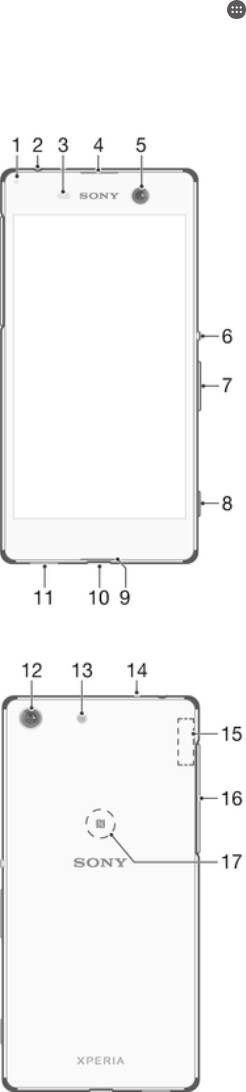
Начало работы
О руководстве по эксплуатации
Это руководство по эксплуатации Xperia™ M5 для программного обеспечения Android™ 6.0.
Если вы не знаете версию программного обеспечения вашего устройства, ее можно проверить в
меню параметров. Дополнительные сведения об обновлениях программного обеспечения см. в
разделе
Обновление устройства
на странице 137.
Проверка текущей версии программного обеспечения устройства
1
В Начальный экран коснитесь
.
2
Найдите и коснитесь Настройки > О телефоне > Версия Android™.
Обзор
7
Это Интернет-версия документа. © Печать разрешена только для частного использования.
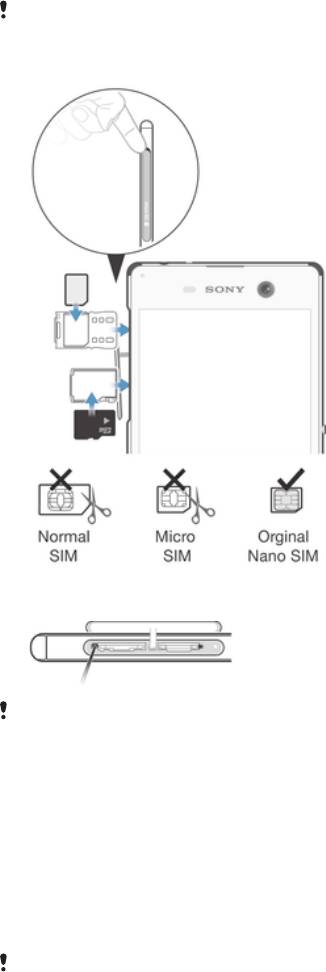
1. Индикатор зарядки/уведомлений
9. Основной микрофон
2. Разъем мини-гарнитуры
10. Порт зарядного устройства/кабеля USB
3. Датчик приближения/освещенности
11. Основной громкоговоритель
4. Динамик/дополнительный громкоговоритель
12. Объектив основной камеры
5. Объектив передней камеры
13. Подсветка камеры
6. Клавиша питания
14. Дополнительный микрофон
7. Клавиша регулировки громкости/изменения
15. Зона антенны Wi-Fi/Bluetooth/GPS
масштаба
16. Крышка гнезда нано-SIM-карты/карты памяти
8. Клавиша камеры
17. Зона обнаружения NFC™
Сборка
Ваше устройство поддерживает только карты нано-SIM. Допускается использование
только оригинальной заводской карты нано-SIM, размер которой соответствует размеру
нано-гнезда вашего устройства.
Установка нано-SIM-карты
Ваше устройство поддерживает только нано
-SIM-карты. Необходимо использовать
держатель нано-SIM-карты и не перепутать гнездо нано-SIM-карты с гнездом карты
памяти.
1
Вставьте ноготь в зазор между верхней частью крышки гнезда нано-SIM-карты и
устройством, затем откройте крышку.
2
С помощью скрепки (или предмета с длинным тонким концом) нажмите кнопку рядом с
гнездом нано-SIM-карты (см. рисунок), чтобы показался держатель нано-SIM-карты.
3
Полностью достаньте держатель нано-SIM-карты.
4
Установите нано-SIM-карту в держатель, затем вставьте держатель.
5
Закройте крышку.
Если установить нано
-SIM-карту, когда устройство включено, оно будет перезапущено
автоматически.
8
Это Интернет-версия документа. © Печать разрешена только для частного использования.
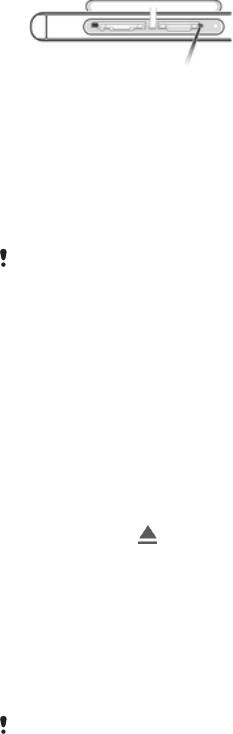
Установка карты памяти
1
Вставьте ноготь в зазор между верхней частью крышки гнезда карты памяти и
устройством, затем откройте крышку.
2
С помощью скрепки (или предмета с длинным тонким концом) нажмите кнопку рядом с
гнездом карты памяти (см. рисунок), чтобы показался держатель карты памяти.
3
Полностью достаньте держатель карты памяти.
4
Установите карту памяти в держатель, затем вставьте держатель.
5
Закройте крышку.
Вставлять карту памяти необходимо в правильном положении.
Извлечение карты нано-SIM
1
Откройте крышку гнезд карты нано-SIM и карты памяти.
2
Ногтем вытащите пластину карты нано-SIM.
3
Извлеките карту нано-SIM, затем вставьте пластину.
4
Закройте крышку.
Извлечение карты памяти
1
Выключите устройство или отключите карту памяти в меню Настройки >Накопитель
и память >
рядом с SD-карта.
2
Повернув устройство экраном вверх, откройте крышку гнезда карты нано-SIM/карты
памяти.
3
Ногтем вытащите пластину карты памяти.
4
Извлеките карту памяти и вставьте пластину в гнездо до нужного положения.
Защита экрана
Перед использованием устройства снимите защитную пленку, потянув за выступающий
язычок.
Рекомендуется защищать устройство чехлом или защитной пленкой Sony, предназначенной для
вашей модели Xperia™. Использование защитных аксессуаров сторонних производителей может
негативно повлиять на работу устройства, вызвав закрытие сенсоров, оптики, динамиков или
микрофонов, а также привести к утрате гарантии на устройство.
Первое включение устройства
При первом запуске устройства откроется руководство по настройке, которое помогает настроить
основные параметры, персонализировать устройство и войти в ваши учетные записи (например, в
учетную запись Google™).
9
Это Интернет-версия документа. © Печать разрешена только для частного использования.
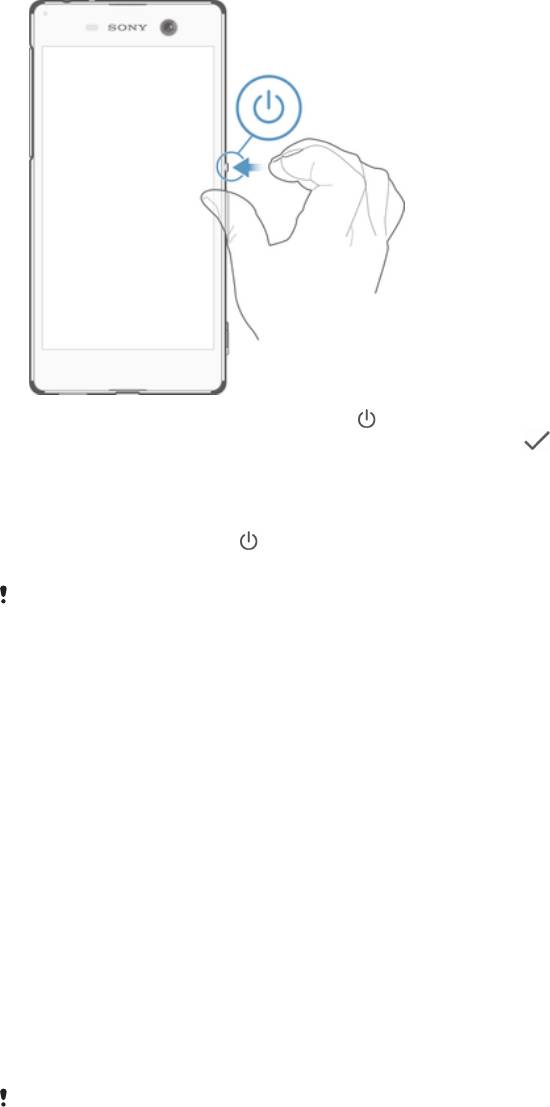
Включение устройства
1
Нажмите и удерживайте клавишу питания , пока телефон не завибрирует.
2
При появлении запроса введите PIN-код SIM-карты и коснитесь
.
3
Дождитесь окончания запуска устройства.
Отключение устройства
1
Нажмите клавишу питания и удерживайте ее, пока не откроется меню функций.
2
В меню функций коснитесь Отключить питание.
Выключение устройства может занять некоторое время.
Зачем нужна учетная запись Google™?
Устройство Sony Xperia™ работает на платформе Android™, разработанной компанией Google™.
На момент покупки устройства на нем установлены различные приложения и службы Google™,
например Gmail™, Карты Google™, YouTube™ и Play Store™ для доступа к интернет-магазину
Google Play™, в котором можно загружать приложения Android™. Чтобы получить максимальную
пользу от этих служб, вы должны иметь учетную запись Google™. Например, учетная запись
Google™ позволяет выполнять следующие действия:
•
загружать и устанавливать приложения из Google Play™;
•
синхронизировать электронную почту, контакты и календарь в приложении Gmail™;
•
общаться с друзьями с помощью приложения Hangouts™;
•
синхронизировать журнал обозревателя и закладки с помощью веб-браузера Google Chrome™;
•
после программного сброса настроек с помощью Xperia™ Companion идентифицироваться в
качестве авторизованного пользователя;
•
удаленно определять местоположение потерянного или украденного устройства, блокировать его
или удалять с него данные с помощью сервиса My Xperia™ или Диспетчера устройств Android™.
Для получения дополнительных сведений об Android™ и Google™ перейдите на веб-сайт
http://support.google.com.
Крайне важно помнить имя пользователя и пароль к своей учетной записи
Google™. В
некоторых случаях учетная запись Google™ может потребоваться вам для
подтверждения вашей личности в целях безопасности. Если вы не сможете предоставить
свое имя пользователя и пароль Google™ в такой ситуации, ваше устройство будет
заблокировано. Если у вас несколько учетных записей Google™, необходимо указать
сведения учетной записи, используемой в устройстве.
10
Это Интернет-версия документа. © Печать разрешена только для частного использования.
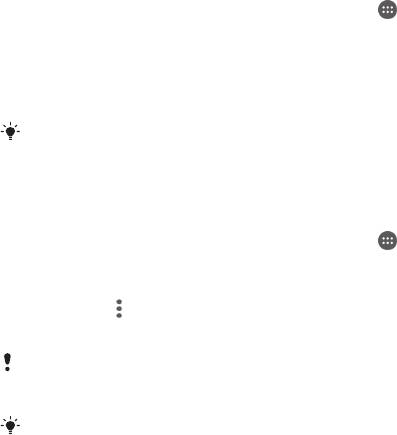
Настройка учетной записи Google™ на устройстве
1
Перейдите на Начальный экран и коснитесь .
2
Найдите и выберите Настройки > Синхронизация учетных записей >
Добавить учетную запись > Google.
3
C помощью мастера регистрации создайте учетную запись Google™ или выполните вход в
уже существующую учетную запись.
Учетную запись Google также можно создать с помощью мастера настройки при первом
запуске устройства или позже на странице
www.google.com/accounts
.
Удаление учетной записи Google™
1
Перейдите на Начальный экран и коснитесь
.
2
Коснитесь Настройки > Синхронизация учетных записей > Google.
3
Выберите учетную запись Google™, которую вы хотите удалить.
4
Коснитесь
> Удалить учетную запись.
5
Снова коснитесь Удалить учетную запись для подтверждения.
При удалении учетной записи Google™ все связанные с ней функции обеспечения
безопасности станут недоступны.
Если вы хотите передать свое устройство в длительное пользование другому лицу,
рекомендуем удалить с устройства свою учетную запись Google™.
Зарядка устройства
В ваше устройство встроен аккумулятор, который следует заменять только в авторизованных
ремонтных центрах Sony. Открывать или разбирать устройство самостоятельно запрещено. Это
может привести к повреждению и прекращению действия гарантии.
Перед первым запуском устройства рекомендуется заряжать аккумулятор не менее 30 минут. Во
время зарядки можно пользоваться устройством. Чтобы узнать больше о том, как улучшить работу
аккумулятора, см.
Управление аккумулятором и электропитанием
на странице 31.
Если ваше устройство подверглось воздействию воды, вытрите его насухо тканью из
микроволокна и встряхните устройство не менее 15 раз. При этом порт USB должен быть
направлен вниз. Повторите эту процедуру, если в разъеме USB осталась влага. Кабель USB
следует вставлять в порт USB только тогда, когда порт будет полностью сухим.
11
Это Интернет-версия документа. © Печать разрешена только для частного использования.
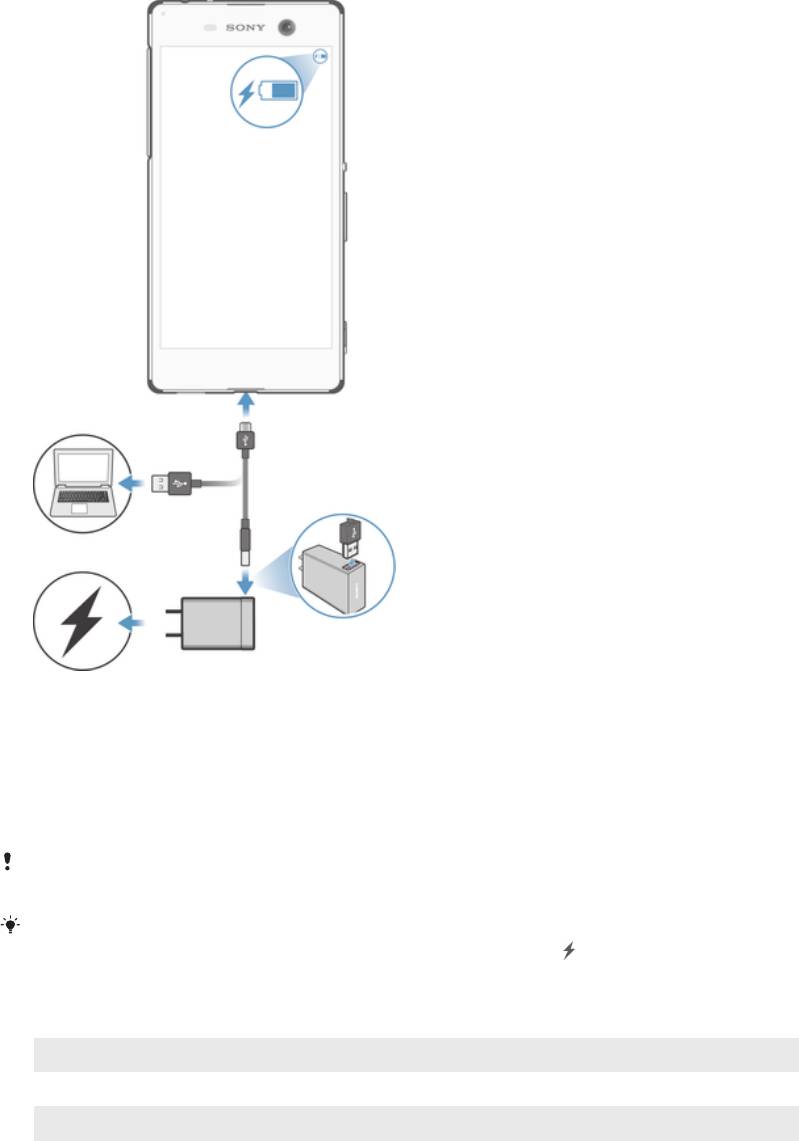
Зарядка устройства
1
Подключите зарядное устройство к розетке электропитания.
2
Подсоедините один конец кабеля USB к зарядному устройству (или к USB-порту
компьютера).
3
Подсоедините другой конец кабеля к порту микро-USB на устройстве значком USB вверх.
Индикатор уведомлений загорится, когда начнется зарядка.
4
Когда устройство полностью зарядится, отсоедините от него кабель, аккуратно потянув его
на себя. Постарайтесь не погнуть разъем.
Используйте только зарядное устройство из комплекта поставки вашего устройства или
другое зарядное устройство Sony, предназначенное для зарядки вашего устройства.
Если аккумулятор полностью разряжен, может пройти несколько минут, прежде чем
загорится индикатор уведомлений и появится значок зарядки .
Светодиодный индикатор состояния аккумулятора
Зеленый
Аккумулятор заряжается, уровень заряда более 90 %
Оранжевый Аккумулятор заряжается, уровень заряда менее 90 %
Красный Аккумулятор заряжается, уровень заряда менее 15 %
12
Это Интернет-версия документа. © Печать разрешена только для частного использования.
Оглавление
- ™
- Содержание
- Начало работы
- Безопасность устройства
- Основы
- Загрузка приложений
- Интернет и сети
- Синхронизация данных на устройстве
- Основные параметры
- Ввод текста
- Вызовы
- Контакты
- Передача сообщений и чат
- Электронная почта
- Музыка
- FM-радио
- Камера
- Фотографии и видео в Альбоме
- Видео
- Связь с устройствами
- Интеллектуальные приложения и функции, экономящие ваше время
- Путешествия и карты
- Календарь и будильник
- Специальные возможности
- Поддержка и техобслуживание


